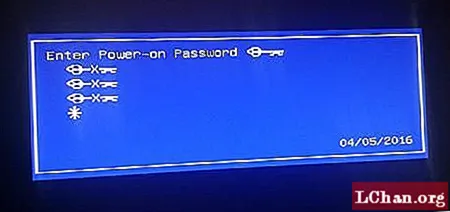
İçerik
- Bölüm 1. Parolayı Açmanın Kolay Yolu HP Masaüstü Bilgisayar
- Bölüm 2. Hp Dizüstü / Masaüstünde Açılış Parolası Nasıl Kaldırılır (önyüklemede mavi ekran)
- Bonus: Açılış parolası nasıl çözülür?
- Son sözler
Windows 7 veya 8 veya 10'da çalışan hp masaüstü / dizüstü bilgisayarda gücü açma şifresinin nasıl kaldırılacağı konusunda uygulamalı deneyim kazanmadan önce, açılış şifresinin ne olduğunu öğrenmelisiniz. Temel olarak, iki tür Güç Açma Parolası vardır. Bunlardan biri, Windows Kullanıcı hesabınıza giriş yapmak için Yönetici şifresi veya kullanıcı hesabı şifresi olarak belirlediğimiz şey, tanıdık geliyor mu? Diğeri ise bilgisayarınıza ek bir güvenlik katmanı eklemek üzere ayarlanmıştır; bu bir sistem parolasıdır ve bilgisayarınız önyükleme yaptıktan hemen sonra mavi bir ekranla "Güç Açma Parolasını Girin" sorusunu sorar.

Windows Oturum Açma (açılış) şifresinden farklı olarak, sistemin Güç Açma Şifresi çok daha güvenlidir, çünkü uzman düzeyindeki teknoloji bilgisi becerileri olmadan erişilemez / erişilemez. HP masaüstü veya başka bir bilgisayardaki güç açma parolasını kaldırmak için bilgisayarınızın donanım bölümünü geçmek gerekir. Şimdi, açılış şifresinin nasıl kaldırılacağına dair adım adım öğreticiyi öğrenelim.
- Bölüm 1. Parolayı Açmanın Kolay Yolu HP Masaüstü Bilgisayar
- Bölüm 2. Hp Dizüstü / Masaüstünde Açılış Parolası Nasıl Kaldırılır (önyüklemede mavi ekran)
- Bonus: Açılış parolası nasıl çözülür?
Bölüm 1. Parolayı Açmanın Kolay Yolu HP Masaüstü Bilgisayar
Bildirildiğine göre, HP dizüstü veya masaüstü kullanıcıları, diğer imalat / gruplardan daha fazla açılışta Power on Password girmek için bu sorunu yaşıyor. Olasılıklar, HP dizüstü veya masaüstü bilgisayar donanımının Parolayı Açma özelliğini kendiliğinden etkinleştirecek şekilde tasarlanmış olmasıdır veya belki de bunun nedeni, üreticinin kalitesiz testleri ve güvencesi olabilir. Ayrıca, yakın zamanda yüklemiş olabileceğiniz bir şeyin ana kartın donanım yazılımını veya ayarlarını değiştirmiş olabileceği başka bir olasılık vardır.
Dikkate alınması gereken bir başka gerçek de, bazı kötü niyetli Virüslerin BIOS'unuzun ayarlarını bozmuş olabileceği ve sonunda Power on Password'ü etkinleştirmiş olabileceğidir. Artık konuşmaya yeter. Eğiticileri anlayalım.
Bölüm 2. Hp Dizüstü / Masaüstünde Açılış Parolası Nasıl Kaldırılır (önyüklemede mavi ekran)
Uyarı: Öğreticiye devam etmeden önce, aşağıda belirtilen talimatlara dikkatli bir şekilde uyulmazsa, bilgisayarınıza zarar verebileceğinizi aklınızda bulundurmanız gerekir. Öyleyse önce adımları anlayın ve sonra harekete geçin.Parola hp dizüstü / masaüstü (veya başka herhangi bir bilgisayardaki) gücün nasıl kaldırılacağına gelince nihai çözüm, CMOS pilini (madeni para büyüklüğünde hücre) ve "clr CMOS" atlama kablosunu PC'nizin ana kartından ayırmaktır. İşte yapmanız gerekenler:
- Dizüstü bilgisayarınızı kapatarak başlayın ve pili fişten çıkardığınızdan emin olun. Masaüstü bilgisayar olması durumunda, güç kablolarını duvar prizlerinden çıkarmanız gerekir.
- Sonraki adım, bilgisayarınızın donanım parçalarına maruz kalmak için masaüstü kasanızın koruyucu kasasını açmaktır. Dizüstü bilgisayarlar için, klavyeyi nazikçe sökün ve ardından dizüstü bilgisayarınızın ana kartına erişmek için üst / dokunmatik paneli sökün.
- Ardından, madeni para büyüklüğünde gümüş renkli bir hücreye benzeyen "CMOS pili" bulmanız gerekir. Yerini bulduğunuzda, fişini çekin ve yaklaşık 10 dakika bekleyin. Bu arada bir fincan kahve kapabilirsiniz (kelime oyunu).

- Şimdi, kapasitörlerin gerçekten herhangi bir güç / bellek barındırmadığından emin olmamız gerekiyor. Bunun için "Güç" tuşunu yaklaşık 20 saniye basılı tutun.
- İşte jumper'ı çıkarmak için ikinci kısım geliyor. CMOS pil soketinin etrafına titizlikle bakın ve "clr CMOS" olarak etiketlenmiş bir atlama teli veya ona yakın herhangi bir şey bulmaya çalışın. Ardından, atlama telini de prize takın, bir süre bekleyin ve orijinal konumuna geri itin. Ardından, CMOS pilini ilgili yerine geri takın.
- İşiniz neredeyse bitti, sadece bilgisayarınızı paketleyin (tam olduğu gibi) ve sırasıyla masaüstü veya dizüstü bilgisayarınız için güç kablolarını / pilini tekrar takın.
- Şimdi, bilgisayarınızı başlattığınızda, ayarların sıfırlandığını okuyan bir açılır mesaja şahit olabilirsiniz. Mesajı onaylayın ve devam edin. Artık sıralandınız. Zevk almak.
Bonus: Açılış parolası nasıl çözülür?
Oh pekala, bu sistem şifresindeki gücün nasıl kaldırılacağına dair oldukça telaşlı bir öğreticiydi ama üstesinden gelmenin tek yolu bu. Windows Kullanıcı hesabının parolasını sıfırlamak veya kaldırmak için üzülmeyin, 1-2-3 inceltme kadar kolaydır. Ve bu amaçla, herhangi bir Kullanıcı hesabı şifresini sorunsuz bir şekilde sıfırlamak veya kaldırmak için herhangi bir nihai araç olan PassFab 4WinKey'i önermek istiyoruz. Bunu nasıl yapacağınız aşağıda açıklanmıştır:
Adım 1: PassFab 4WinKey'i resmi web sitesinden indirin ve kurun. Programı başlatın ve program arayüzünden USB Flash Sürücü seçeneğini seçin. Şimdi PC'nize boş bir USB sürücü takın ve "Yaz" düğmesine basın. İşlem tamamlandığında USB sürücüsünü çıkarın.

Adım 2: Ardından, önyüklenebilir USB'yi kilitli PC'nize takmanız ve yeniden başlatmanız gerekir. "Önyükleme Menüsü" ne girmek için PC'nizin ilk açılışında "Esc / F12" tuşuna bastığınızdan emin olun. Ardından, "Çıkarılabilir Aygıt" seçeneğini seçin ve USB sürücüsünü tercih edilen önyükleme ortamı olarak ayarlayın.

3. Adım: Tamamlandıktan sonra, artık bilgisayarınızda PassFab 4WinKey'in başlatıldığına şahit olacaksınız. Yönetici hesabınızın kurulu olduğu "Windows İşletim Sistemi" ni seçin. Ardından, "Şifrenizi sıfırlayın" seçeneğini seçin ve "İleri" ye dokunun.

Adım 4: Şimdi, şifresinin sıfırlanması gereken tercih edilen Yönetici hesabını seçmeniz gerekiyor. Son olarak, aşağıdaki "Yeni Şifre" alanına istenen şifreyi girin ve ardından "İleri" yi tıklayın. Kısa bir süre içinde, Yönetici şifreniz yenisiyle sıfırlanacaktır.
Son sözler
Windows oturum açma parolası ve sistemin Güç Açma Parolası hakkındaki bu tür gizli bilgiler ve parolayı açma parolasının nasıl kaldırılacağıyla ilgili ayrıntılı eğitimlerle, HP dizüstü / masaüstü veya başka bir bilgisayara kesinlikle tekrar erişim sağlayacağınızı umuyoruz. Zaman ayırdığınız ve okuduğunuz için teşekkür ederiz!



